يعمل تطبيق Punkbuster جنبًا إلى جنب مع اللعبة على جهاز الكمبيوتر الخاص بك لتتبع استخدامك لرموز الغش. هذه الميزة ذات صلة فقط عند استخدامها في لعبة متعددة اللاعبين.
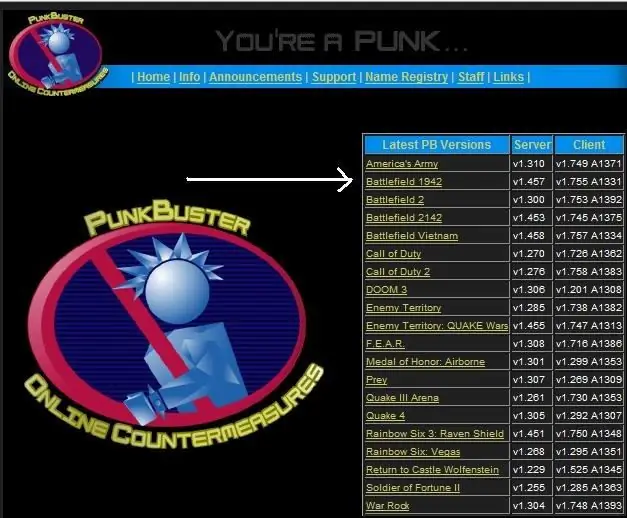
ضروري
الوصول إلى ملفات نظام الكمبيوتر
تعليمات
الخطوة 1
قم بتعطيل Punkbuster عن طريق حذف العنصر المقابل في دليل اللعبة التي قمت بتثبيتها. للقيام بذلك ، افتح المجلد الخاص به في Games أو Program Files أو أي مجلد آخر (حيث أجريت التثبيت).
الخطوة 2
يرجى ملاحظة أن هذا الإجراء ممكن فقط إذا لم يتم تشغيل Punkbuster مسبقًا على جهاز الكمبيوتر الخاص بك ، وإلا فلا يمكن حذف المجلد. بعد ذلك ، لن يتم تشغيل التطبيق على جهاز الكمبيوتر الخاص بك إلى جانب اللعبة. لا يُنصح بالقيام بذلك إذا كنت تخطط في المستقبل لبدء اللعب عبر الإنترنت ، لأن وجود هذه الوظيفة قد يكون شرطًا أساسيًا لاستخدام بعض الخوادم.
الخطوه 3
لإغلاق Punkbuster في وضع اللعبة ، قم بتصغير لعبتك باستخدام اختصار لوحة المفاتيح Alt + Esc ، ثم اضغط على اختصار لوحة المفاتيح Alt + Ctrl + Delete لفتح مدير المهام (يمكنك ببساطة النقر بزر الماوس الأيمن على شريط Windows).
الخطوة 4
انتقل إلى علامة التبويب "العمليات" في النافذة الصغيرة التي تظهر ، وحدد عنصرًا في القائمة بالاسم المناسب ، ثم انقر بزر الماوس الأيمن فوقه وحدد "إنهاء شجرة العمليات". بعد ذلك ، سينهي برنامج Punkbuster عمله ، وسيزداد الأداء في اللعبة بسبب إصدار ذاكرة الوصول العشوائي.
الخطوة الخامسة
إذا كنت تلعب عبر الإنترنت أثناء تشغيل Punkbuster ، فقم بإغلاقه أيضًا باستخدام مدير المهام أو عن طريق إغلاق البرنامج المقابل في الدرج.
الخطوة 6
يرجى ملاحظة أنه في معظم الحالات ، بعد تعطيل الاختيار ، سيتم أيضًا استبعادك تلقائيًا من قائمة مشغلات الخادم ، لذلك عليك أولاً معرفة ما إذا كان من الممكن في حالتك استخدام هذه الوظيفة عند اللعب عبر الإنترنت. إذا لم يكن مسموحًا لك على الخادم بسبب إزالة Punkbuster ، فأعد تثبيته في مجلد اللعبة.






